Samsung Pay — прорыв или провал среди платежных систем?

Смартфоны всё чаще участвуют в платёжных операциях. Если ещё лет пять назад кассир в «Пятёрочке» посмотрел на вас, как на инопланетянина, попытайтесь вы оплатить покупку телефоном, то сейчас о такой процедуре знают даже самые пожилые покупатели. Да только платёжных систем для смартфонов не так уж и мало. Сегодня мы разберём Samsung Pay.
Что такое Samsung Pay
Samsung Pay — это ещё один бесконтактный сервис оплаты, которым можно пользоваться со смартфонов Samsung. Сервис поддерживает операции с терминалами, которые принимают бесконтактные методы оплаты. Samsung Pay также подходит для совершения покупок в интернет-магазинах и безналичных переводов на карты других людей.
В чём отличие от того же Android Pay? Для проведения операция Samsung использует не чип NFC (который принимают только терминалы, настроенные на работу с ним), а собственный магнитный чип MST. Это позволяет смартфону проводить платёжные операции во всех терминалах, которые принимают к оплате банковские карты — даже если они не принимают NFC. Оплата в этом случае происходит через датчик магнитной полосы в терминале.
Помимо кредитных и дебетовых карт в приложение можно добавлять подарочные и скидочные карты крупных магазинов. С системой сотрудничают такие сети, как H&M, Starbucks, IKEA и многие другие мировые магазины.
Для проведения платежа система запросит либо отпечаток пальца (если вы его настроили в вашем смартфоне), либо код-пароль.
Видео: презентация Samsung Pay
Как установить и настроить Samsung Pay
Если ваш смартфон поддерживает Samsung Pay, то по умолчанию после покупки у вас уже установлено соответствующее приложение. Если вы его уже удалили, установить его заново можно из Google Play.
Теперь нужно ввести данные своей карты. Не переживайте — они будут храниться в зашифрованном виде, и Samsung гарантирует их безопасность (в том числе от самих себя). Данные вашего банковского счёта при этом задействованы вообще не будут. При каждой оплате будет генерироваться случайный код (токен), который и будет представлять вашу карту. Итак, приступим:
- Коснитесь плюсика в правом верхнем углу.
- Приложение включит камеру и попробует отсканировать данные карты. Это избавит вас от необходимости долго вводить цифры с карточки. Если отсканировать всё же не удалось, нажмите на крестик и введите всё вручную.
- На ваш номер телефона, на который зарегистрирована карточка, придёт сообщение от банка с подтверждением добавления карты в виртуальный кошелёк. В нём будет четырёхзначный код.
- Введите код в приложении Samsung Pay.
Готово! Карточка добавлена и ей можно пользоваться.
Как оплачивать покупки
Если вы совершаете покупку в интернет-магазине, то внизу у вас появится маленький значок Samsung Pay:
- Потяните его вверх.
- Выберите карту для оплаты. Если у вас добавлена лишь одна карта, то она автоматически будет использована.
- Отсканируйте палец или введите код-пароль.
- Готово! Покупка оплачена.
Если же вам нужно оплатить покупку через терминал, то:
- Поднесите телефон к терминалу.
- Проведите пальцем по экрану снизу вверх.
- Выберите карту для оплаты.
- Отсканируйте палец или введите код-пароль.
Что делать, если забыл код-пароль
Если вы забыли код-пароль, а оплата по отпечатку не настроена, то вам придётся очистить данные приложения Samsung Pay. Это можно сделать в Настройках — Приложения — Samsung Pay — Память. После этого код-пароль сбросился, но также будут удалены и данные всех карточек, которые вы вводили в «кошелёк».
Поддержка смартфонов и банков
Samsung Pay требует наличия MST-чипа в телефоне, поэтому он работает не на каждом смартфоне этого производителя. Вот список моделей, которые поддерживают этот сервис оплаты:
- Samsung Galaxy S10e | S10 | S10+ | S9 | S8 | S9+ | S8+;
- Samsung Galaxy S7 edge | S7;
- Samsung Galaxy S6 | S6 Edge | S6 Edge+;
- Samsung Galaxy Note9 | Note8 | Note5;
- Samsung Galaxy A80 | A70 | A50 | A40 | A30 | A20 | A9 | A8 | A7 | A5 | A3;
- Samsung Galaxy J6+ | J4+;
- Samsung Galaxy J7 (2017) | J5 (2017).
На более старых моделях или в других линейках, в которые встроен чип NFC, поддержки Samsung Pay нет и не будет. Это попросту технически невозможно.
Если вы купили смартфон за пределами России, то Samsung Pay в России работать не будет. Система будет настроена на работу исключительно в той стране, в которой она была куплена. По этой причине нет смысла искать более дешёвые предложения этих моделей за рубежом.
Полный и актуальный (регулярно обновляющийся) список банков и платёжных систем, которые поддерживает Samsung Pay, можно на официальном сайте Samsung.
Таблица: поддержка банков
| Банк | Visa | Mastercard | Мир |
| Абсолют | нет | да | нет |
| Авангард | да | да | нет |
| Агророс | да | да | нет |
| Александровский | нет | да | нет |
| АТБ | нет | да | да |
| Альфа-банк | да | да | да |
| БИНБАНК | да | да | нет |
| Восточный | нет | да | нет |
| ВТБ | да | да | да |
| Газпромбанк | да | да | да |
| Кредит Урал Банк | да | да | да |
| Московский Индустриальный Банк | да | да | да |
| МКБ | да | да | да |
| Открытие | да | да | да |
| Почта Банк | да | да | да |
| Райффайзенбанк | да | да | нет |
| Рокетбанк | да | нет | нет |
| Россельхозбанк | да | да | да |
| Русский стандарт | да | нет | нет |
| Сбербанк | да | да | нет |
| Ситибанк | да | нет | нет |
Samsung Pay — один из нескольких сервисов оплаты, который используется в современных смартфонах. Он отличается собственным чипом и расширенной поддержкой, которая позволяет использовать его практически на всех терминалах оплаты.



 Август 27th, 2019
Август 27th, 2019  sandam394
sandam394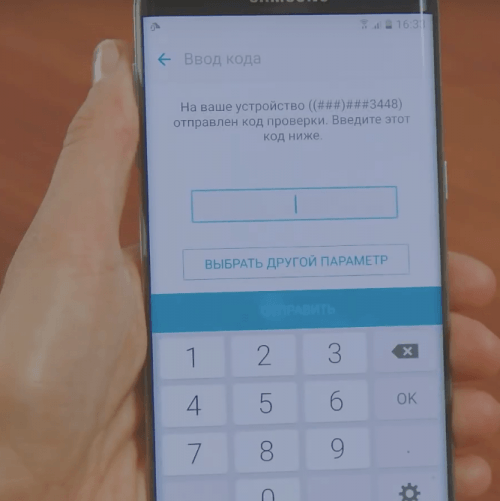
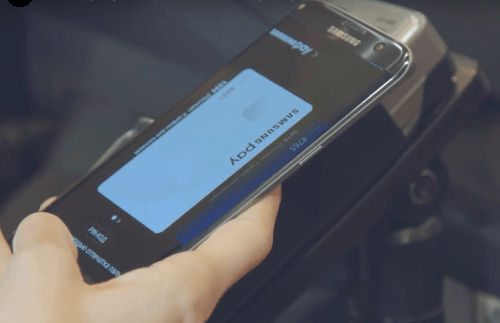
 Опубликовано в
Опубликовано в